windows分辨率无法修改怎么办 windows显示器分辨率改不了如何处理
更新时间:2023-07-09 15:54:00作者:huige
电脑的分辨率一般都是默认设置好的,不过如果觉得分辨率不合适的话,就可以自己进行修改调整,只不过有部分用户却遇到了windows分辨率无法修改的情况,很多人遇到这样的问题都不知道要怎么办,针对这个问题,本文这就给大家介绍一下windows显示器分辨率改不了的详细处理方法。
方法如下:
1、首先右击桌面找到“显示设置”,点击进入即可。

2、接着去在如图的位置里找到“高级显示设置”。
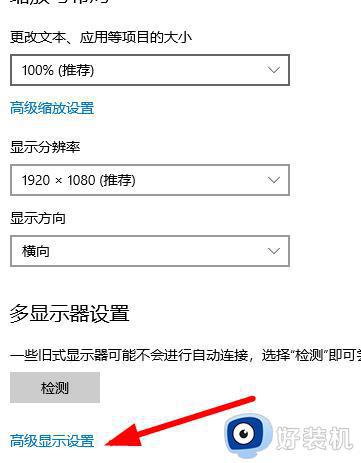
3、在该页面下去找到你当前显示器的“适配器属性”。

4、接着去点击如图位置的“属性”按钮。
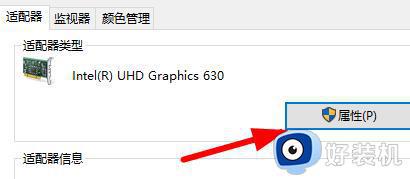
5、然后在顶部点击“驱动程序”。
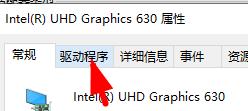
6、选择“更新驱动程序”后选择“自动搜索驱动程序”,等待安装完成即可。
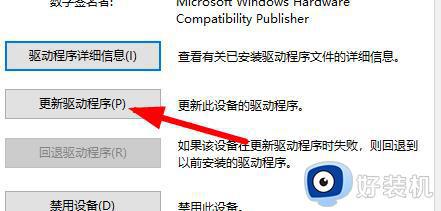
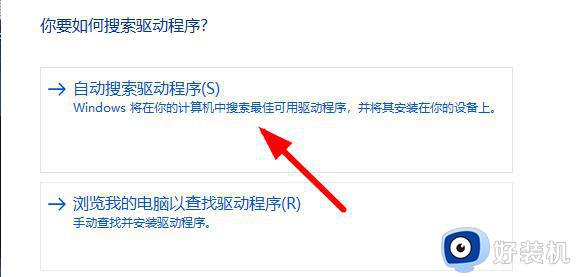
7、此时你的分辨率就不会是灰色的了,能够正常的修改。
以上给大家讲解的就是windows分辨率无法修改的详细解决方法,有遇到这样情况的小伙伴们可以参考上述方法步骤来进行解决吧。
windows分辨率无法修改怎么办 windows显示器分辨率改不了如何处理相关教程
- 屏幕分辨率改不了怎么回事 显示器分辨率调整不了的原因
- 电脑分辨率没有1920*1080是什么意思 显示器分辨率没有了1920*1080如何解决
- windows系统在哪设置分辨率 手动设置windows系统分辨率的方法
- 图片分辨率怎么修改 如何更改图片分辨率
- 笔记本外接显示器分辨率怎么设置 笔记本外接显示器分辨率的设置方法
- 苹果怎么调分辨率 苹果电脑如何调分辨率
- 19寸显示器分辨率多少最佳 19寸电脑显示器分辨率多少合适
- 电脑怎么修改图片分辨率 电脑上修改图片分辨率的方法
- 4k分辨率是多少乘以多少 4K分辨率具体是多少像素
- 电脑分辨率怎么调不过来 电脑分辨率调整不了怎么解决
- 电脑无法播放mp4视频怎么办 电脑播放不了mp4格式视频如何解决
- 电脑文件如何彻底删除干净 电脑怎样彻底删除文件
- 电脑文件如何传到手机上面 怎么将电脑上的文件传到手机
- 电脑嗡嗡响声音很大怎么办 音箱电流声怎么消除嗡嗡声
- 电脑我的世界怎么下载?我的世界电脑版下载教程
- 电脑无法打开网页但是网络能用怎么回事 电脑有网但是打不开网页如何解决
电脑常见问题推荐
- 1 b660支持多少内存频率 b660主板支持内存频率多少
- 2 alt+tab不能直接切换怎么办 Alt+Tab不能正常切换窗口如何解决
- 3 vep格式用什么播放器 vep格式视频文件用什么软件打开
- 4 cad2022安装激活教程 cad2022如何安装并激活
- 5 电脑蓝屏无法正常启动怎么恢复?电脑蓝屏不能正常启动如何解决
- 6 nvidia geforce exerience出错怎么办 英伟达geforce experience错误代码如何解决
- 7 电脑为什么会自动安装一些垃圾软件 如何防止电脑自动安装流氓软件
- 8 creo3.0安装教程 creo3.0如何安装
- 9 cad左键选择不是矩形怎么办 CAD选择框不是矩形的解决方法
- 10 spooler服务自动关闭怎么办 Print Spooler服务总是自动停止如何处理
